在您的Mac上收到邮件消息时,《邮件》的“规则”可以第一时间帮你处理。例如,将资讯类邮件归类至“稍后阅读”,或将无需查看但想要留存的消息移动到“归档”——而这些都不用手动操作!只需要在Mac上设置规则,轻松整理收件箱,让你的邮件更听话!

前往“邮件”>“偏好设置”>“规则”,点按“添加规则”,就可以进行设置了。
设定“规则”
每条邮件规则都由两部分组成:适用该规则的“条件”,以及对应的“操作”。
你可以将规则条件设定为发件人是某个特定的人(比如你的老板)、发件人在通讯录中,或者附件中包含 PDF 文件。
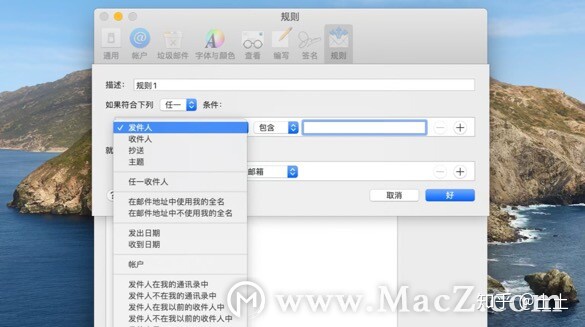
你可以选择的规则条件多达数十种。
有些条件可能看起来不太实用,但实际用起来才会发现,其实“在邮件地址中不使用我的全名”是个识别垃圾邮件的好办法;“发件人是 VIP”可以确保你不会错过老板或闺蜜发来的消息;“邮件内容”可以帮你把提及“银联”的邮件都移至“财务”文件夹。
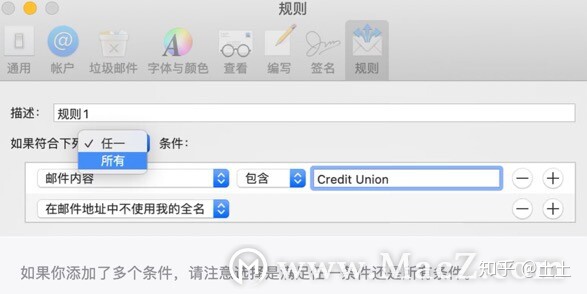
如果你添加了多个条件,请注意选择是满足任一条件还是所有条件。
执行“操作”
更有趣的环节到了:当一封邮件满足你设定的条件时,会发生什么呢?
你可以将操作设定为将邮件移动到特定邮箱,改变邮件颜色或是向你发送通知。
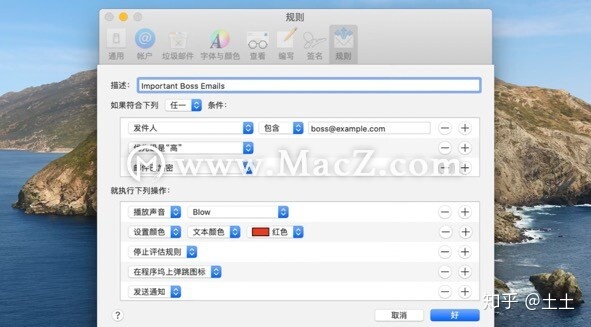
只要规则设置得当,就再也不用担心错过重要的工作邮件了。
《邮件》甚至可以用“回复邮件”操作发送你预设的自动回复。如果你是个 AppleScript 高手,那“运行 AppleScript”操作几乎可以让你的 Mac 做任何事!
完善设置
你是不是已经跃跃欲试,想创建自己的邮件规则了?当然可以,但一些看似不起眼的调整能让《邮件》更准确地执行你的命令。
首先,上下拖动规则可以对它们的重要性进行排列。例如,处理上司所发邮件的规则,在优先级上自然该高于归档疑似垃圾邮件的规则。
其次,为每项规则添加“停止评估规则”,作为最后一项操作。也就是告诉《邮件》:一旦用当前规则处理了一封邮件,就不再为该邮件应用其他规则。
这些出色的邮件 App 同样允许你设置规则,还包括一些特有选项。
Microsoft Outlook
《Microsoft Outlook》的邮箱规则可以将来自 VIP 的邮件转换为待办事项,以免忘记回复。你也可以创建模板化回复,以及适用于发出邮件的规则(例如,将发送给姐姐的邮件放入“家庭”文件夹)。
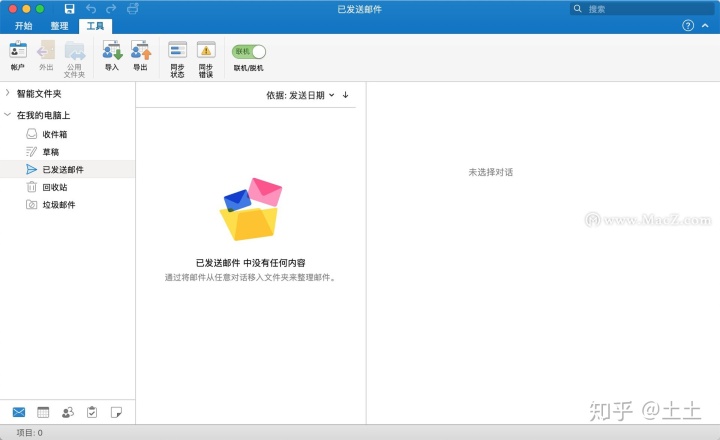
Airmail
《Airmail》的规则能帮你设置邮件稍后提醒、根据邮件创建日程,以及对频繁收到的推广邮件进行“取消订阅”操作。
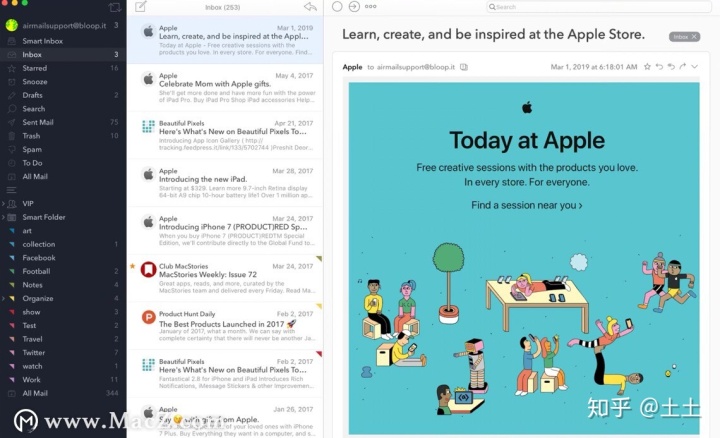
以上就是小编为您介绍的Mac邮件设置规则,能让您轻松整理收件箱,更多精彩Mac技巧可以关注macz。























 被折叠的 条评论
为什么被折叠?
被折叠的 条评论
为什么被折叠?








